A Minecraft frissítése Xbox 360-on
Ha már egy ideje elindított egy munkamenetet Minecraft tiéden Xbox 360, a játék frissítésre szorulhat. Általában az Xbox 360-alkalmazások automatikusan letöltik és telepítik az új javításokat, de ha meg szeretné tanulni a frissítést Minecraft manuálisan, ez könnyen megtehető. Kövesse ezeket a lépéseket, és gyorsan leküzdheti a kúszónövényeket, miközben pillanatok alatt megépíti álmai házát.
A cikkben található utasítások a régebbi verzióira vonatkoznak Minecraft Xbox 360 rendszeren, amelyeknek le kell tölteniük és telepíteniük kell az Update Aquatic-ot. A Microsoft bejelentette, hogy leállítja a frissítést Minecraft régebbi platformokon, például az Xbox 360-on az Update Aquatic után. A tervek szerint mostantól csak a Minecraft Java, PlayStation 4, Xbox One, Nintendo Switch, mobil és Windows 10 verzióit fogja támogatni.
Győződjön meg arról, hogy csatlakozik az Xbox hálózathoz
Szükséged van egy Xbox hálózat fiók és hozzáférés az internethez a frissítések letöltéséhez és telepítéséhez. De nem kell Xbox Live Gold előfizetés. Az ingyenes Xbox Live-fióknak ugyanolyan jól kell működnie.
A kapcsolat teszteléséhez:
megnyomni a Útmutató (vagy középső) gombot a vezérlőjén.
-
Menj Beállítások > Rendszer.
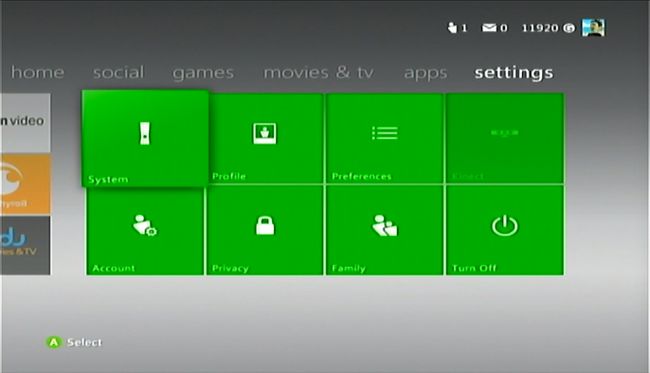
-
Válassza ki Hálózati beállítások.
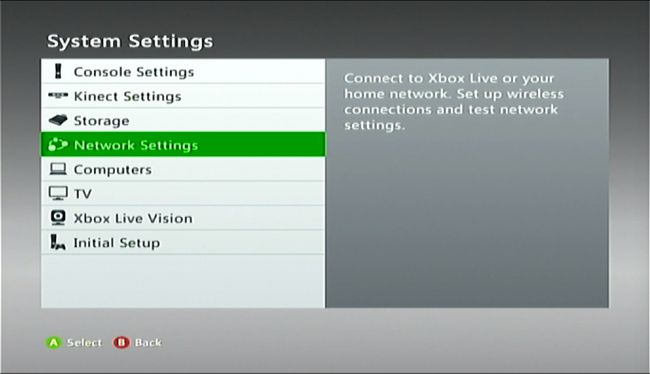
-
Ezután válasszon Vezetékes hálózat vagy a vezeték nélküli hálózat neve.
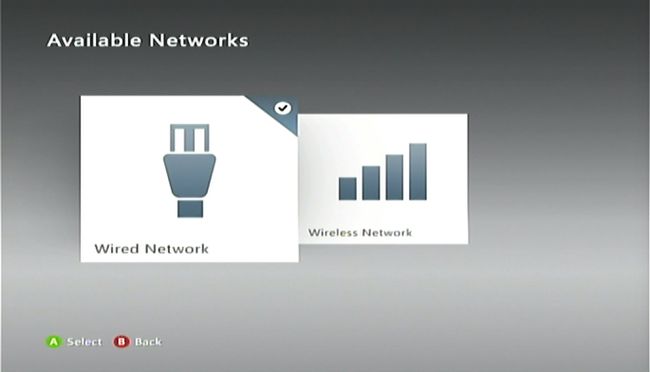
-
Válassza ki Az Xbox Live Connection tesztelése.
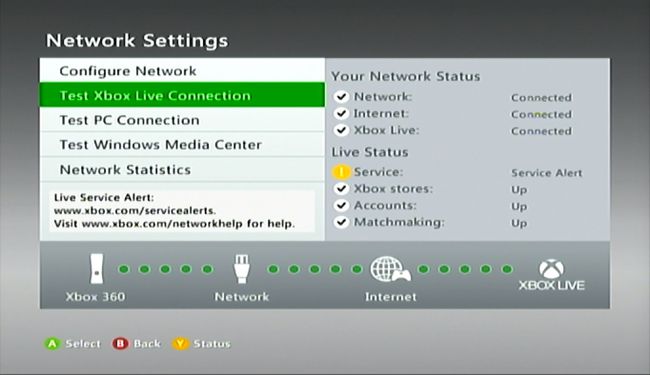
Azt is ellenőrizheti a Xbox hálózat állapotának oldala szerviz riasztásokhoz. Kimaradás esetén várjon egy kicsit, amíg a szolgáltatás újra online állapotba kerül, majd próbálja újra.
A Minecraft frissítése
Helyezze be a Minecraft lemezt (ha van), és indítsa el az alkalmazást. Amint a játék főmenüjében vagy, a frissítésnek automatikusan meg kell indulnia a letöltésnek. A frissítés méretétől függően a teljes letöltés és telepítés néhány percig tarthat.

Ha nem tudod frissíteni a Minecraftot
Ha nem okoz problémát a frissítés letöltése és telepítése, kipróbálhat néhány hibaelhárítási lépést, amelyek hasznosak lehetnek.
Törölje a rendszer gyorsítótárát
megnyomni a Útmutató (nagy középső) gombot a vezérlőn.
Menj Beállítások és válassza ki Rendszerbeállítások.
-
Válassza ki Tárolás (vagy Memória).
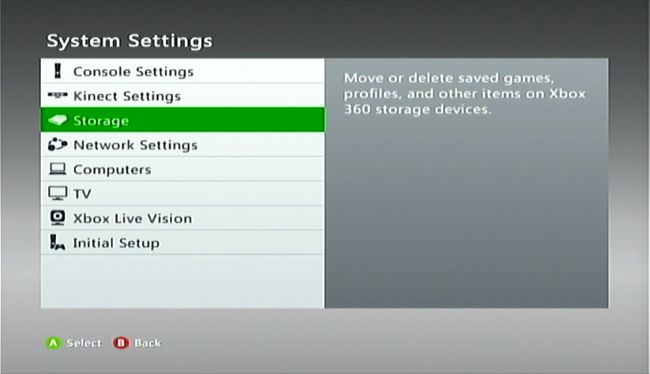
-
Válasszon egy tárolóeszközt, és nyomja meg Y (Eszközbeállítások) a vezérlőn.
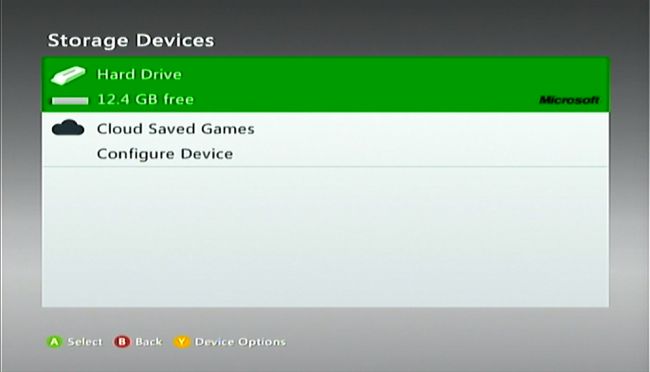
Nem számít, melyik tárolóeszközt választja. A gyorsítótár az összes tárolóeszközön törlődik.
-
Válassza ki Törölje a rendszer gyorsítótárát.
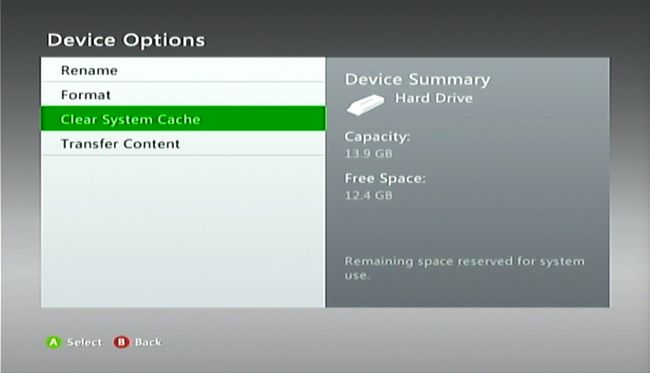
-
Válassza ki Igen amikor megerősítést kér.
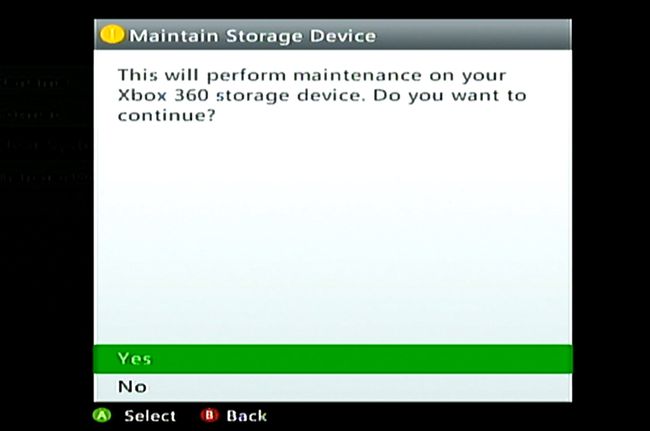
Törölje és telepítse újra a játékot
Ha a gyorsítótár törlése nem működik, megpróbálhatja törölni és telepíteni a játékot. Ha digitális másolatot vásárolt, azt is újra le kell töltenie.
A játék törlésével a mentett játékadatok is törlődnek. Ha meg akarja menteni Minecraft világot a digitális kihalástól, másolja a mentési fájlokat Xbox 360 memóriaegységre vagy USB flash meghajtóra. Ha Gold előfizetéssel rendelkezik, azt felhőtárhelyre is feltöltheti.
Tól Xbox irányítópult, menj Beállítások > Rendszer.
Válassza ki Tárolás, majd válassza ki Memória egység (a merevlemez vagy felhőmeghajtó a játékkal).
-
Válassza ki Játékok és alkalmazások.
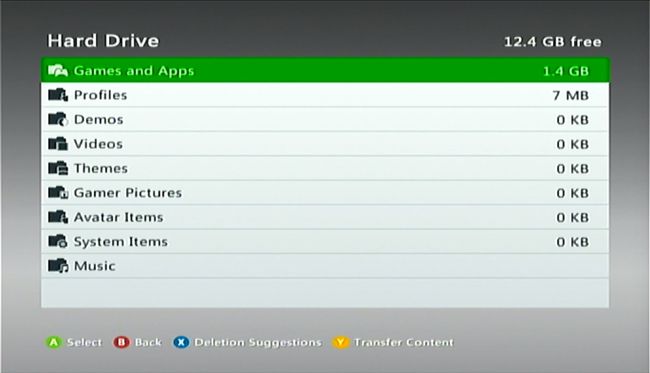
-
Keresse meg és válassza ki Minecraft, majd nyomja meg Y számára Játéklehetőségek.
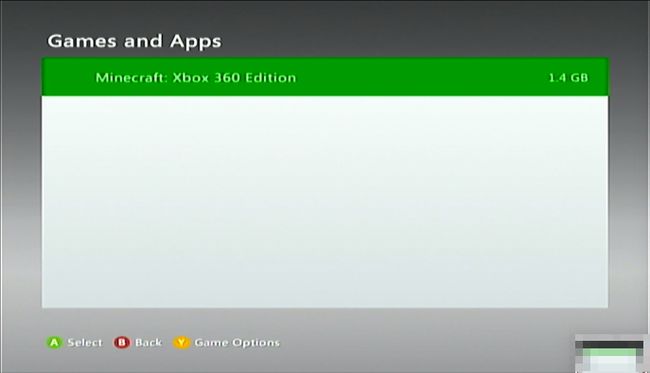
-
Válassza ki Töröl.
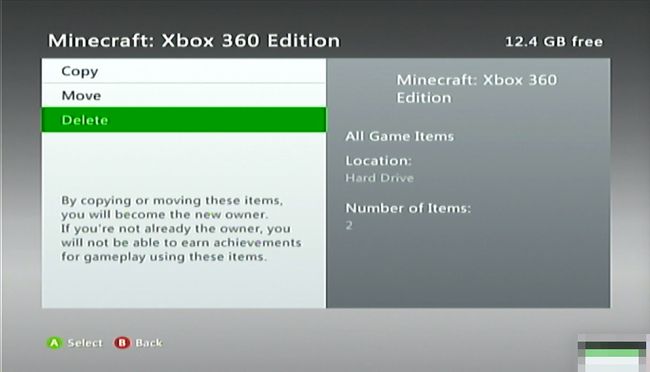
Ha van lemeze, helyezze be, és telepítse újra a játékot. Ha rendelkezik digitális másolattal, töltse le újra, és telepítse.
Másold ki a mentett játékinformációkat onnan, ahol tároltad.
Indítsa el a játékot, és töltse le újra a frissítést, amikor a rendszer kéri.
Próbáljon ki egy közvetlen modem kapcsolatot
Ha Xbox 360-ja routeren keresztül csatlakozik az internethez, próbálja meg közvetlenül a modemhez csatlakoztatni.
Csatlakoztassa a hálózati kábel egyik végét a konzol hátuljába.
Csatlakoztassa a másik végét a modemhez.
Jelentkezzen be a Xbox hálózat és indítsa el a játékot.
-
Válassza a frissítés letöltését.
Ha nem tudja letölteni a frissítést közvetlen kapcsolaton keresztül, akkor az útválasztóval lehet probléma. A probléma megoldásához forduljon útválasztója gyártójához.
